Habilitar o Cache de artefato com a autenticação – portal do Azure
Este artigo é a quarta parte de uma série de tutoriais de quatro partes. A primeira parte fornece uma visão geral do cache de artefato, dos recursos, dos benefícios e das limitações. Na segunda parte, você aprenderá a habilitar o recurso cache de artefato usando o portal do Azure. Na terceira parte, você aprenderá a habilitar o recurso cache de artefato usando a CLI do Azure.
Este artigo demonstra as etapas usadas para habilitar o cache de artefato com a autenticação usando o portal do Azure. Você precisa usar o conjunto de credenciais para efetuar um pull autenticado ou para acessar um repositório privado.
Pré-requisitos
- Entre no portal do Azure.
- Você tem um Key Vault existente para armazenar credenciais. Saiba mais sobre como criar e armazenar credenciais em um Key Vault.
- Você tem os cofres de chaves existentes sem os controles RBAC.
Configurar o cache de artefato com a autenticação – Portal do Azure
Siga as etapas para criar uma regra de cache no portal do Azure.
Navegue até o Registro de Contêiner do Azure.
No menu lateral, em Serviços, selecione Cache.

Selecione Criar Regra.

Uma janela para Nova regra de cache será exibida.

Insira o Nome da regra.
Selecione Registro de Origem no menu suspenso.
Insira o Caminho do Repositório para os artefatos que deseja armazenar em cache.
Para adicionar a autenticação ao repositório, marque a caixa Autenticação.
Escolha Criar credenciais para criar um conjunto de credenciais para armazenar o nome de usuário e a senha do registro de origem. Saiba como criar credenciais
Se as credenciais estiverem prontas, escolha Selecionar credenciais no menu suspenso.
Em Destino, insira o nome do Novo Namespace do Repositório do ACR para armazenar os artefatos armazenados em cache.
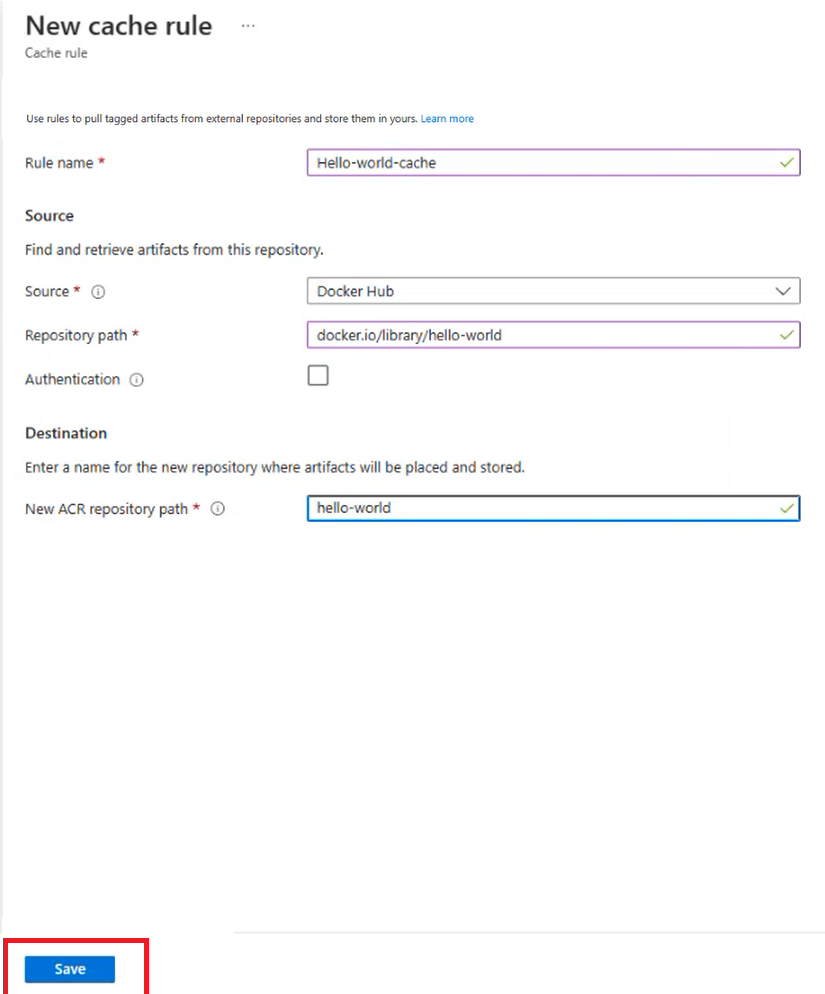
Escolha Salvar
Efetue pull da imagem do cache usando o comando do Docker pelo nome do servidor de logon do registro, pelo nome do repositório e pela marca desejada.
- Por exemplo, para efetuar pull da imagem do repositório
hello-worldcom a marca desejadalatestpara um determinado servidor de logon do registromyregistry.azurecr.io.
docker pull myregistry.azurecr.io/hello-world:latest- Por exemplo, para efetuar pull da imagem do repositório
Criar novas credenciais
Antes de configurar as Credenciais, você precisa criar e armazenar segredos no Azure KeyVault e recuperar os segredos do Key Vault. Saiba mais sobre como criar e armazenar credenciais em um Key Vault. e como definir e recuperar um segredo do Key Vault..
Navegue até Credenciais>Criar credenciais.


Insira Nome para as novas credenciais do registro de origem.
Selecione uma Autenticação de Origem. Atualmente, o Cache de Artefato dá suporte a Selecionar do Key Vault e Inserir URIs dos segredos.
Para a opção Selecionar do Key Vault, saiba mais sobre como criar credenciais usando o cofre de chaves.
Selecione Criar
Próximas etapas
- Acesse o próximo artigo para habilitar o Cache de Artefato usando a CLI do Azure.